Verwandte Themen
[Range Extender] Wie richte ich den ASUS Repeater mit der ASUS Extender App ein?
Das Einrichten eines Repeaters zur Erweiterung Ihres Wi-Fi ist ganz einfach! Folgen Sie dieser FAQ, um Ihren ASUS-Repeater einzurichten!
Bevor Sie Ihren Repeater einrichten
1. Die ASUS Extender App unterstützt nur ASUS-Repeater für die Internet-Einrichtung. Wenn Sie Wireless-Router verwenden, lesen Sie bitte diese FAQ zur Internet-Einrichtung. [Drahtloser Router] Wie richte ich einen ASUS Wi-Fi-Router über die ASUS Router App ein? (QIS, Schnelle Internet-Einrichtung)
2. ASUS Extender App erfordert Firmware 3.0.0.4.382.xxxx oder höher. Sie können sich auf diese FAQ beziehen, um die Firmware-Version zu überprüfen und die Repeater-Firmware auf die neueste Version zu aktualisieren, bevor Sie die ASUS Extender App verwenden. So aktualisieren Sie die Firmware für einen ASUS-Router oder Range Extender manuell
3. Installieren Sie die ASUS Extender App auf Ihrem Mobilgerät.
Für Android-Geräte: https://play.google.com/store/apps/details?id=com.asus.aiextender&hl=en
Für iOS-Geräte: https://apps.apple.com/app/asus-extender/id1112040720


In diesem Video finden Sie eine praktische Anleitung, wie Sie ASUS-Repeater mit Ihrem Smartphone einrichten können.
Ein Anwendungsfall für einen Wi-Fi Extender als Referenz.
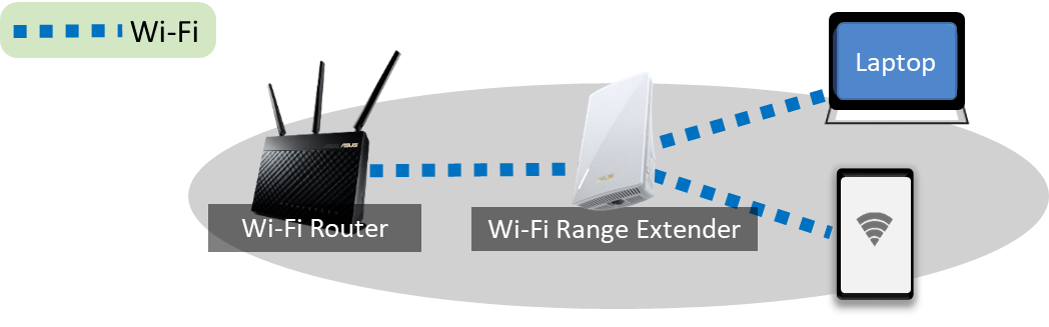
Bitte folgen Sie den folgenden Schritten, um Ihren Wi-Fi Extender einzurichten
Hier nehmen wir das Modell ASUS RP-AX56 und verwenden das iOS-System zur Einrichtung.
Schritt 1. Schalten Sie den RP-AX56 ein
Schritt 2. Verbinden Sie Ihre mobilen Geräte mit der Standard-SSID des RP-AX56. Sie können einen Aufkleber mit der Standard-WIFI-SSID-Information in Ihrem ASUS WiFi Extender-Gerät finden.

Schritt 3. Starten Sie die ASUS Extender App von Ihrem Mobilgerät.
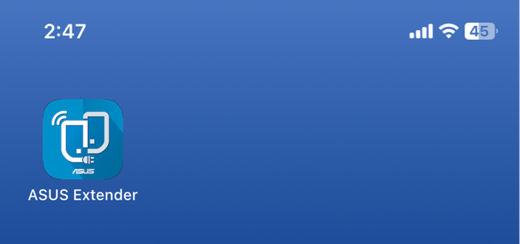
Schritt 4. Klicken Sie auf [Extender einrichten] und gehen Sie zum nächsten Schritt.
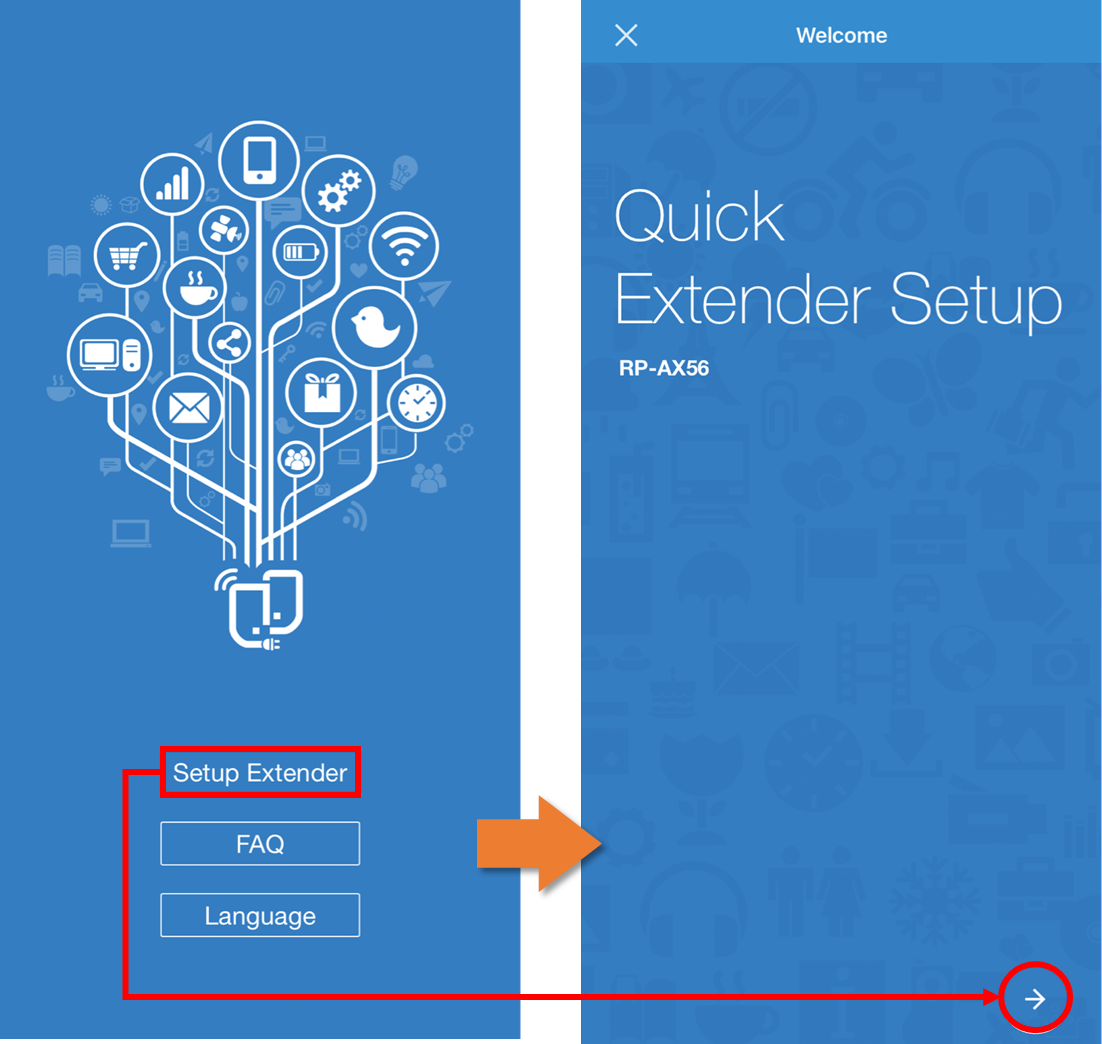
Schritt 5. Wählen Sie den Ort, an dem Sie den Repeater platzieren möchten, und klicken Sie auf [Nächster Schritt].
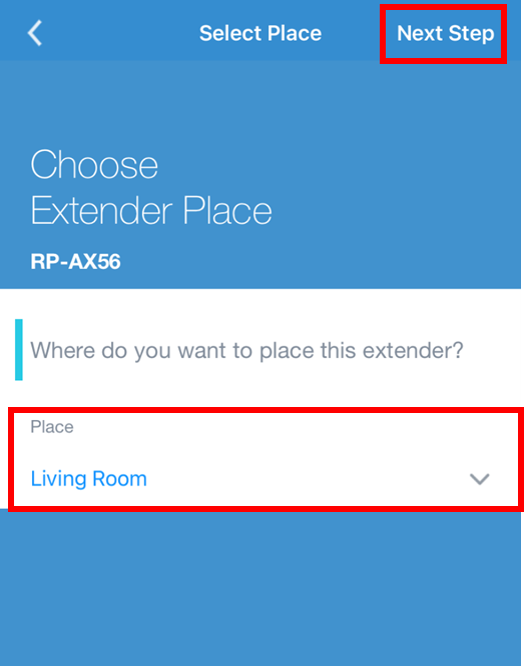
Schritt 6. Wählen Sie das Wi-Fi-Signal, das Sie erweitern möchten, und geben Sie das Wi-Fi-Passwort ein, um eine Verbindung herzustellen. Klicken Sie auf [Nächster Schritt], um fortzufahren.
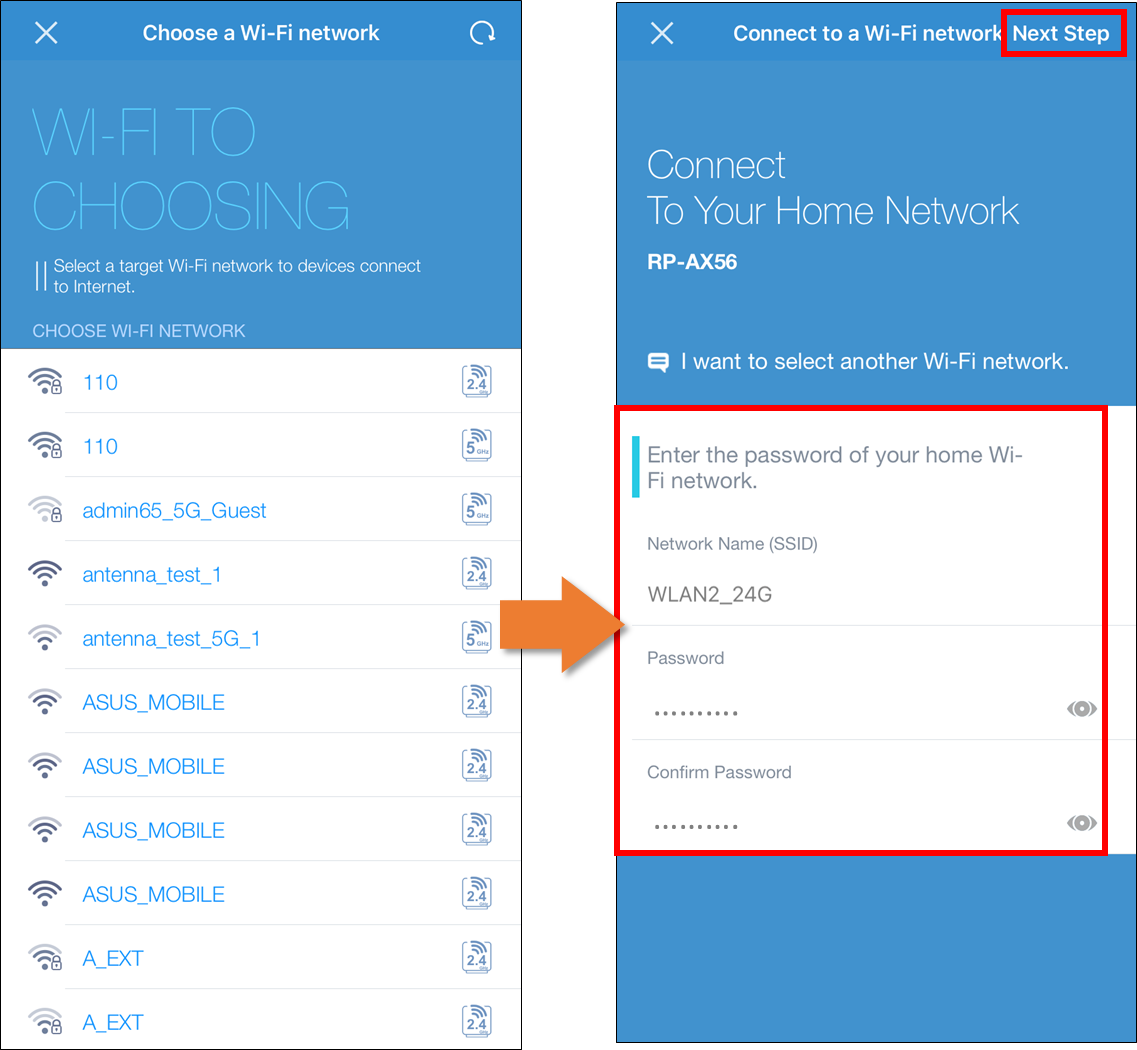
Wenn Sie ein anderes Wi-Fi-Signal verwenden möchten, klicken Sie einfach auf [Ich möchte ein anderes Wi-Fi-Netzwerk auswählen] und geben Sie das Wi-Fi-Passwort ein, um eine neue Verbindung herzustellen.
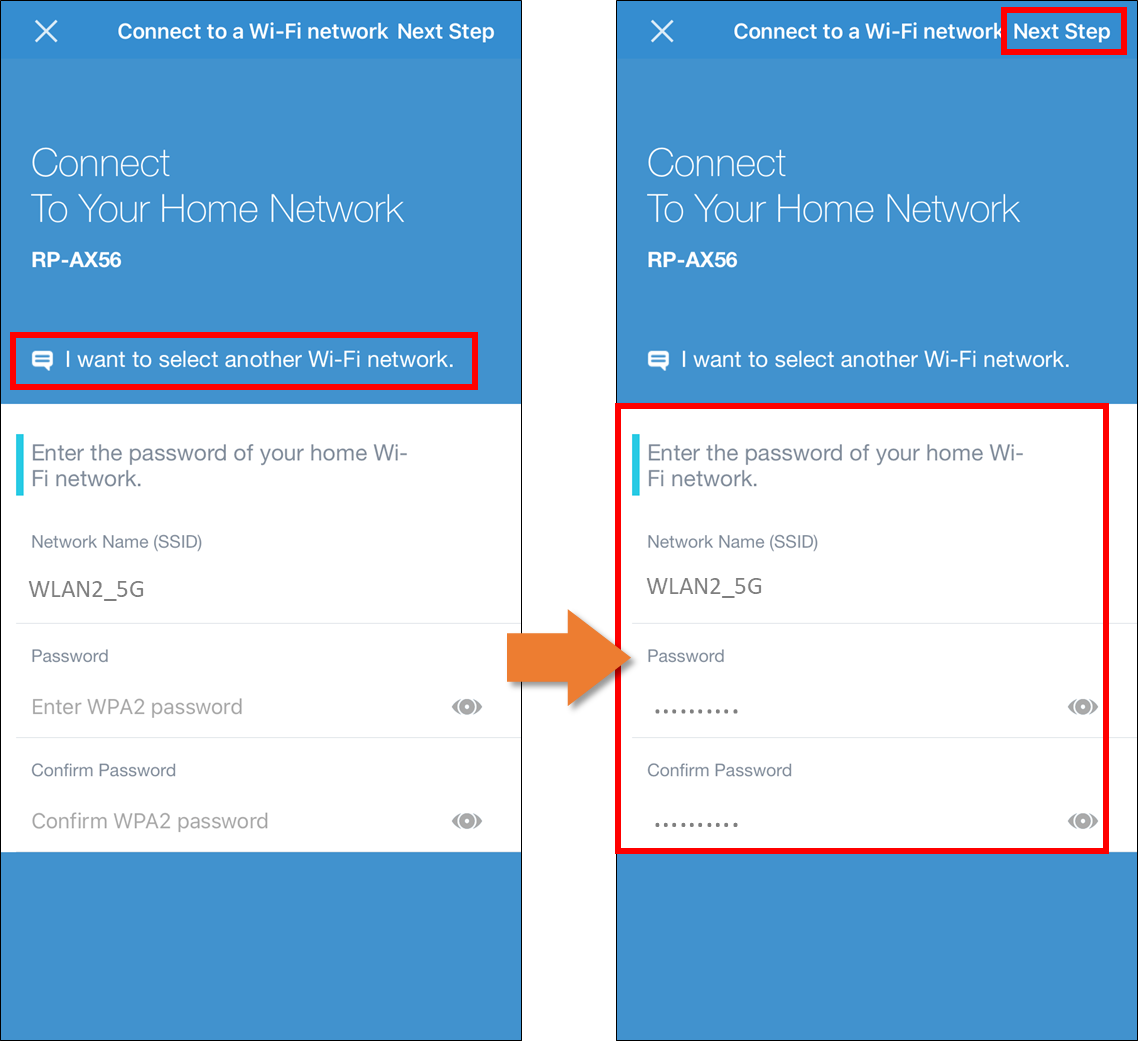
Schritt 7. Bitte richten Sie die Wi-Fi SSID und das Passwort für Ihren Repeater ein und klicken Sie auf [Nächster Schritt].
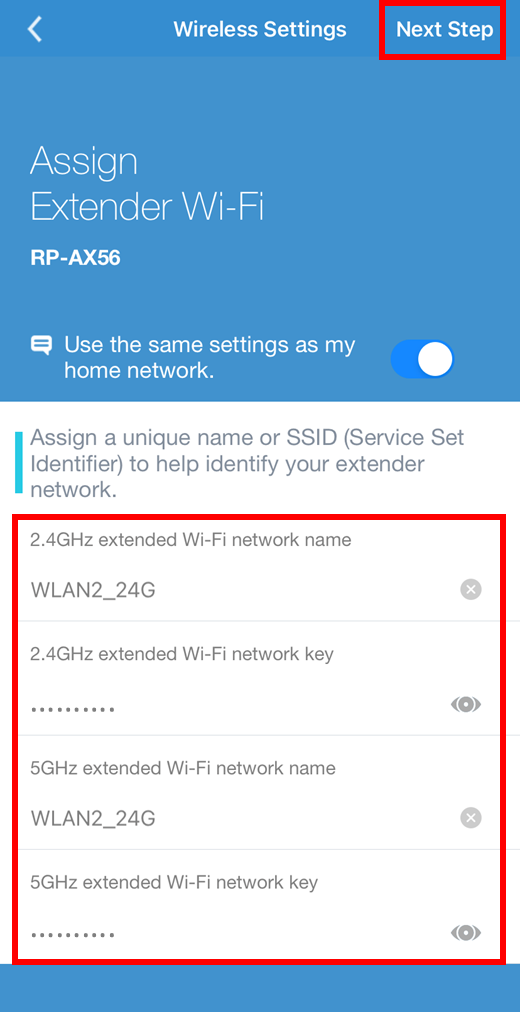
Schritt 8. Richten Sie das Administrationskonto und das Passwort für Ihren ASUS-Repeater ein und klicken Sie dann auf [Nächster Schritt].
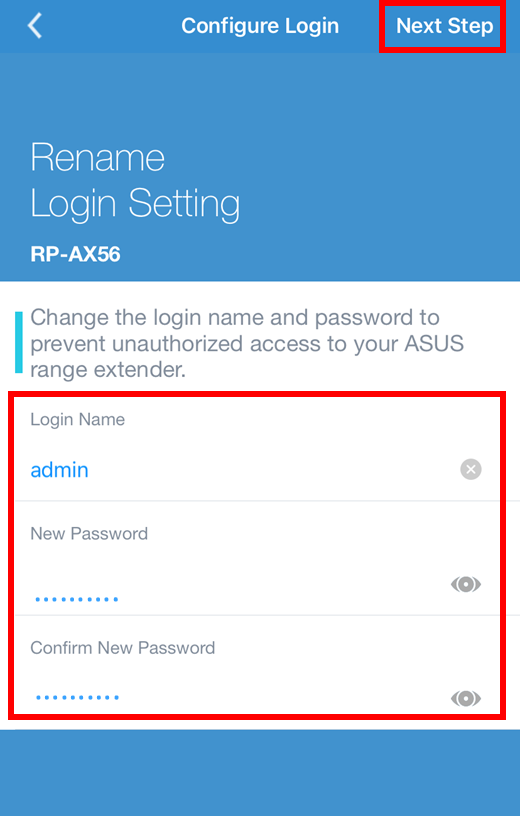
Schritt 9. Wenn der RP-AX56 den Neustart abgeschlossen hat, verbinden Sie bitte Ihr mobiles Gerät mit der neuen RP-AX56 Wi-Fi SSID, die Sie gerade erstellt haben, um die Einrichtung abzuschließen.
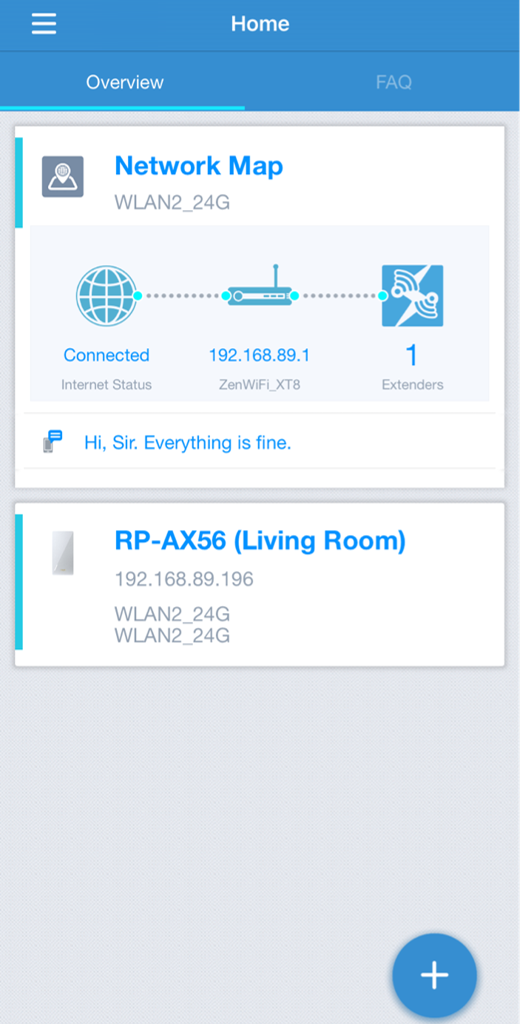
Anmeldung zur Verwaltung Ihres Repeaters über die ASUS Extender App
Klicken Sie auf der Hauptseite der ASUS Extender App auf den Modellnamen, den Sie verwalten möchten, und geben Sie das Konto und das Passwort ein, das Sie für die Anmeldung erstellt haben.
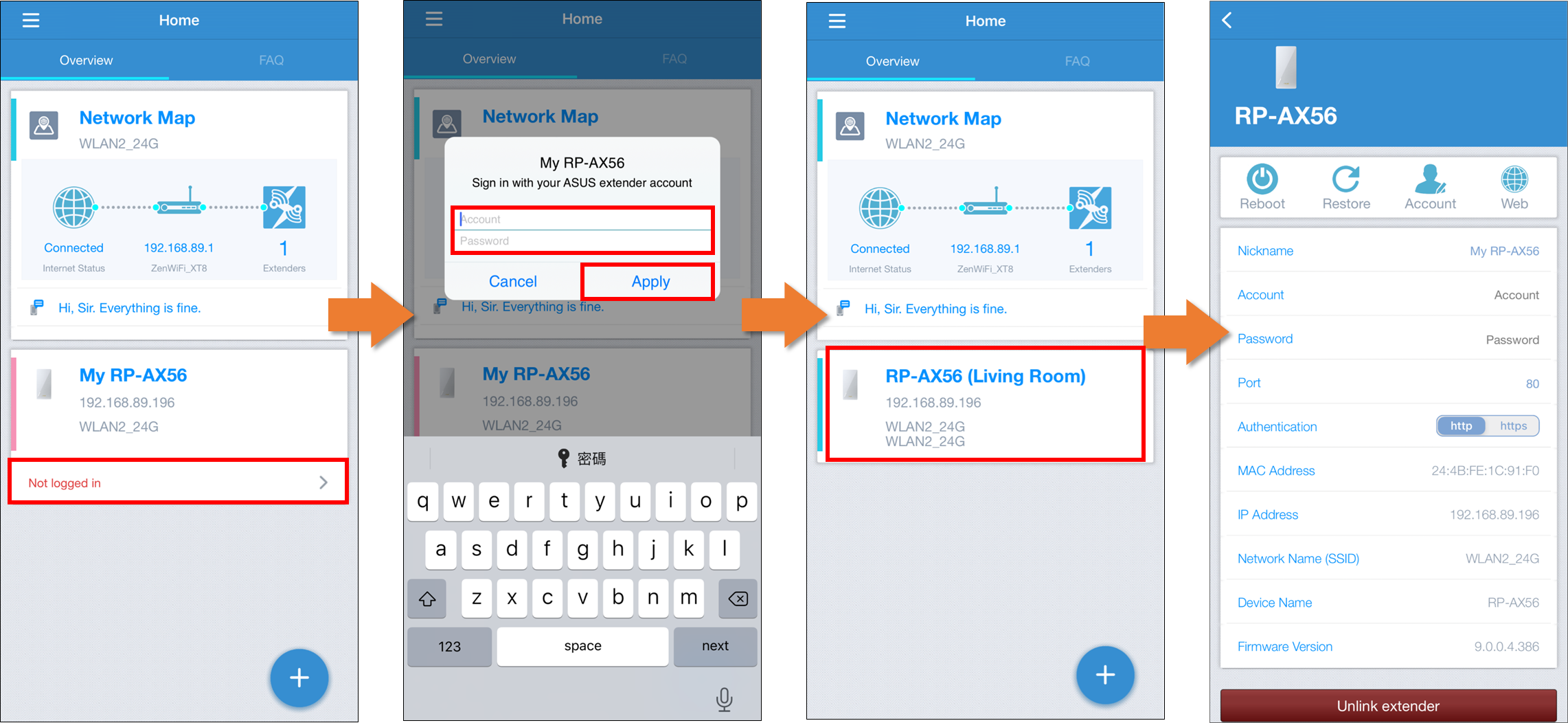
FAQ
1. Was kann ich tun, wenn ich die Extender-Einrichtung nicht abschließen oder keine Internetverbindung über die ASUS Extender App herstellen kann?
a. Bitte stellen Sie sicher, dass Ihr Mobiltelefon mit der WIFI SSID des WIFI-Repeaters verbunden ist.
b. Vergewissern Sie sich, dass Sie das richtige WIFI-Passwort für das WIFI des vorderen WIFI-Geräts eingegeben haben. (Wie Router)
c. Vergewissern Sie sich, dass Sie die Firmware des ASUS-Repeaters und die ASUS Extender App auf die neueste Version aktualisiert haben. Sie können sich auf die Hinweise oben in diesem Artikel beziehen.
d. Bitte stellen Sie sicher, dass das WIFI des vorderen WIFI-APs funktioniert. Wenn Sie einen ASUS WIFI-Router verwenden, können Sie diese FAQ lesen, um sicherzustellen, dass das WIFI Ihres ASUS WIFI-Routers normal funktioniert. [Fehlerbehebung] Das Wi-Fi-Signal wird oft unterbrochen
Wenn Sie keinen ASUS WIFI-Router verwenden, wenden Sie sich bitte an den Hersteller des Geräts, um Probleme mit dem WIFI zu beheben.
2. Was kann ich tun, wenn der Repeater die WiFi-Verbindung immer wieder abbricht?
Sie können die Schritte zur Fehlerbehebung in dieser FAQ nachlesen. [Fehlerbehebung] Wireless Router oder Wireless Range Extender Wi-Fi-Signal wird im Repeater-Modus oft unterbrochen
3. Kann ich den ASUS Repeater in den Access Point-Modus versetzen?
Ja, das können Sie. Bitte lesen Sie diese FAQ zur Einrichtung des Access Point-Modus. [Range Extender] Wie richte ich den Access Point(AP)-Modus auf dem ASUS-Repeater-Gerät ein?
4. Wie setzt man den ASUS WIFI Extender zurück?
Drücken Sie den Reset-Knopf am WIFI-Extender für mindestens 5 Sekunden und lassen Sie den Reset-Knopf los, wenn die Power-LED zu blinken beginnt. Wenn der Neustart abgeschlossen ist, können Sie zu Schritt 2 zurückkehren, um das Gerät erneut einzurichten.
Wie erhalte ich die (Programme / Firmware)?
Sie können die neuesten Treiber, Software, Firmware und Benutzerhandbücher im ASUS Download Center herunterladen.
Wenn Sie weitere Informationen über das ASUS Download Center benötigen, besuchen Sie bitte diesen Link.